Apple Watchを充電器に接続しても、充電できなかったり、充電マークは表示されるけれど充電残量が増えなかったりすることがあります。
このようなトラブルが発生した場合、原因を調べて適切な対処法を実行することで早期解決を目指しましょう。
この記事では、Apple Watchを充電できない、バッテリー残量が増えない原因と対処方法を解説します。
目次
Apple Watchが充電できない、増えない原因とは?
Apple Watchを充電できない、バッテリー残量が増えない原因には、主に下記の事柄が考えられます。
<主な原因>
- Apple Watchの不具合・故障
- 接触不良
- 充電器の故障
- Apple Watchの設定の問題
- 完全に充電がなくなっている
ご自身のApple Watchが充電できない原因を突き止めるために、まずは不具合内容を確認し、原因がどこにあるか調べていきましょう。
- 不具合の内容:「充電ができない」or「バッテリー残量が増えない」
- 不具合の原因:「Apple Watchの問題」or「充電器の問題」
原因を調べるためには、他の充電器に接続することで確認することができます。(他の充電器がない場合は、別のApple Watchで充電できるかを試す方法もあります)
別の充電器を使って、Apple Watchを充電できる場合は、充電器に問題があることがわかります。別の充電器でも充電できない場合は、Apple Watchが原因の可能性が高いです。
不具合内容や原因がわかったら、やるべき対処法が見えてきます。
Apple Watchが充電できない、増えない時の対処法
下表は、原因別の主な対処法です。
| 原因 | 主な対処法 |
| Apple Watchの不具合・故障 | Apple Watchを再起動する、WatchOSをアップデートする、修理・バッテリー交換する |
| 接触不良 | Apple Watch掃除をする、ケースを外す、充電器を掃除する |
| 充電器の故障 | 別の充電器を使う |
| 設定の問題 | 充電が80%付近から増えない場合は「バッテリー充電の最適化」の設定を見直す |
| 充電切れ | 充電マークが表示しない場合はしばらく充電をする |
原因がわからない場合は、Apple Watchの再起動など、できる対処法から試していきましょう。
※動作確認環境:Apple Watch Series 7(WatchOS8.7)
充電マークが表示しない場合:しばらく充電する
通常、充電を開始すると充電されていることを表す「稲妻マーク(充電マーク)」が表示されます。
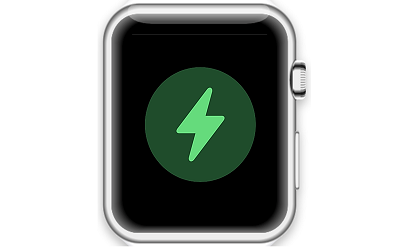
しかし、稲妻マークを表示するための充電が残っていない場合、画面が真っ暗なままで何も表示されないことがあります。
その場合は、充電器に接続したまま、しばらく待つことで充電残量が増え、稲妻マークが表示されます。
80%付近から充電残量が増えない場合:バッテリー充電の最適化について
バッテリー残量が80%付近から増えない、または増えるのが遅い場合は、「バッテリー充電の最適化」の設定が影響していると思われます。
バッテリー充電の最適化は、バッテリー劣化を抑えるための設定です。充電が満タンのまま、充電器に接続していると過充電となりバッテリーが弱ることがわかっていますが、「バッテリー充電の最適化」をオンにすれば、フル充電の状態を短くするように80%からゆっくり充電します。
この設定は、ユーザーが行う毎日の充電の傾向を学習し、長時間充電が行われることが予想されるときに機能します。これにより一時的に充電が増えない、または遅いと感じる場合があるかもしれません。
急いでフル充電にしたいけれど、80%付近からバッテリー残量が増えない場合は、「バッテリー充電の最適化」をオフにしてみましょう。
<Apple Watchでバッテリー充電の最適化をオフにする方法>
- Apple Watchで設定アプリを開きます。
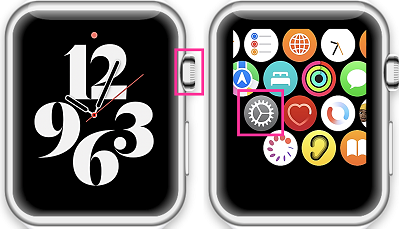
- 【バッテリー】をタップします。
- 【バッテリーの状態】をタップします。
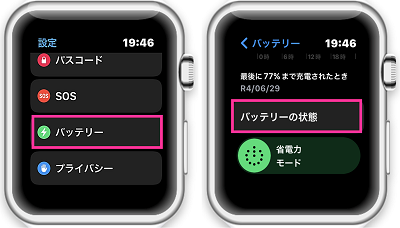
- 「バッテリー充電の最適化」のスイッチをオフにします。

Apple Watchを再起動する
Apple Watchの不具合が原因で充電ができない可能性があります。
一時的な不具合であれば、本体の再起動により改善することがよくあります。
下記の手順に沿って、再起動を行ってください。
<Apple Watchを再起動する方法>
- Apple Watchの右側面にある【サイドボタン】を電源メニューが表示されるまで長押しします。
- 【電源アイコン】を右にスライドします。
- 電源がオフになったことを確認して【サイドボタン】を長押しします。

再起動ができない場合は、強制再起動の操作を試してみましょう。フリーズしている場合などは、【サイドボタン】を長押ししても、反応しないため電源を切ることができません。
<Apple Watchを強制再起動する方法>
- Apple Watchの【サイドボタン】と【デジタルクラウン】を同時に長押しします。Appleのロゴが表示したことを確認して指を離します。

Apple Watchを掃除する
Apple Watchに埃や汚れがある場合、糸くずの出ない柔らかい布などで拭き取りましょう。
特に、充電器との接続部分(Apple Watchの裏蓋・底面)は、きれいにしておいてください。濡れているのもNGです。
Apple Watchのケースを外して充電する
Apple Watchのケースが原因で充電ができなくなっている場合があります。
一度、ケースを外して充電ができるか確認してみてください。
しっかりケースがはまっていなかったり、非対応のケースを使っていたりすると、不具合が生じる場合があります。
充電器を掃除する
充電器に埃や汚れが溜まっている場合は、きれいに取り除きましょう。
特に接続部分が汚れていると、充電できないことがありますし、故障に繋がる可能性もあります。
また、充電器(磁器充電ケーブルなど)が新品の場合、Apple Watchと接続するマグネット部分にプラスチックシールが貼られています。使用する前に剥がすのを忘れないようにしてください。
別の充電器を使う
充電器に問題がある場合、別の充電器を使用しましょう。
例えば、純正品の場合は「磁気充電ケーブル」と「電源アダプタ」を接続して充電できます。
この場合、いずれか一方に問題がある可能性もあるため、それぞれを別のもので充電できるか確かめた上で交換すべきものを判断しましょう。
別の充電器を購入する際は、基本的には純正品の購入をおすすめします。純正品ではなく、サードパーティ製の充電器を選ぶ場合は、評価の良い信頼できるメーカーのものを購入するようにしてください。
WatchOSをアップデートする
WatchOSのアップデートにより、正常に充電できるようになる可能性があります。
例えば、WatchOSの適用中バージョンに充電に関する不具合がある場合、不具合修正が行われたバージョンにアップデートすることで不具合が解消されます。
WatchOSをアップデートにより新機能の追加やバグ修正などが行われますが、アップデート内容はバージョンによって異なるため、事前に確認したうえでアップデートをするようにしてください。
<WatchOSをアップデートする方法>
- Apple WatchをWiFiと充電器に接続します。
- Apple Watchの右側にある【デジタルクラウン】をクリックします。
- 【設定アプリ】をタップします。
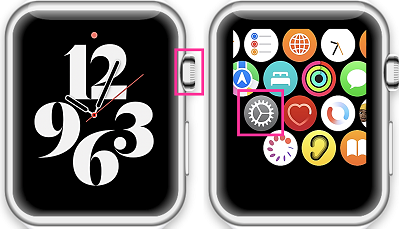
- 【一般】をタップします。
- 【ソフトウェア・アップデート】をタップします。
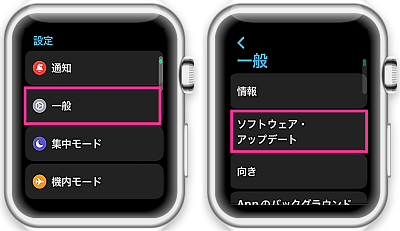
- アップデート内容を確認して【インストール】をタップします。

アップデートが完了するまで、しばらくお待ちください。
修理・バッテリー交換をする
Apple Watch本体が故障していることで充電に関する不具合が起きているかもしれません。
本体の故障が疑われる場合は、Appleに相談してみましょう。
バッテリー劣化による不具合の可能性もあります。Apple Watchのバッテリーの最大容量は、本体設定から確認することが可能です。
劣化していないバッテリーは、最大容量の数値が100%になっています。80%を下回ると交換目安になります。
<Apple Watchのバッテリーの最大容量を確認する方法>
- 【デジタルクラウン】をクリックします。
- 【設定アプリ】をタップします。
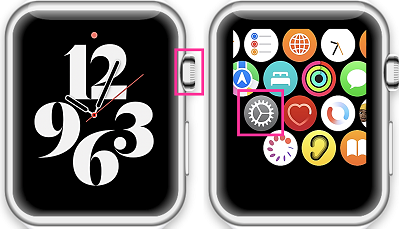
- 【バッテリー】をタップします。
- 【バッテリーの状態】をタップします。
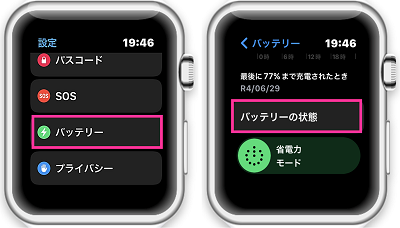
- 「最大容量」の数値を確認します。



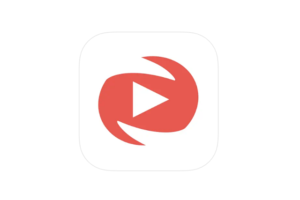












コメントを残す